Spørsmål
Problem: Hvordan fikser jeg 0xc00000e9 BSOD på Windows 10?
Jeg har begynt å motta en blåskjerm-feil 0xc00000e9 for et par dager siden. Jeg kan ikke bruke datamaskinen min fordi BSOD vises før Windows OS startes. Når jeg klikker på strømknappen, får jeg muligheten til å enten kjøre Windows Recovery eller starte Windows normalt. Selv om jeg velger å kjøre Windows normalt, blir jeg fanget i en ond sirkel fordi den blå skjermen 0xc00000e9 dukker opp igjen. Hva burde jeg gjøre? Vennligst hjelp!
Løst svar
Feilen 0xc00000e9 er kjent som Blue Screen of Death (BSOD) eller "En uventet I/O-feil har oppstått".
[1] Det er ikke et veldig vanlig problem, men tilsynelatende øker antallet Windows 10-brukere som møter denne feilkontrollen. Feilkoden 0xc00000e9 vises under oppstart av Windows 10, noe som betyr at PC-brukeren er forhindret fra å bruke PC-en.[2]Denne blåskjermfeilen indikerer det faktum at "Windows oppdaget et problem med å kommunisere med en enhet koblet til datamaskinen" og gir to alternativer, det vil si å kjøre Windows Recovery eller starte Windows Normalt. Dessverre, men å klikke på noen av alternativene fører til den samme 0xc00000e9 BSOD.
Ifølge spesialister kan denne feilen utløses av en feil frakoblet flyttbar lagringsenhet (USB-stasjon, ekstern harddisk) eller av defekt maskinvare, for eksempel CD-ROM. Men i de fleste tilfellene brukte folk ikke USB eller andre eksterne enheter, noe som betyr at problemet stammer fra den defekte harddisken.
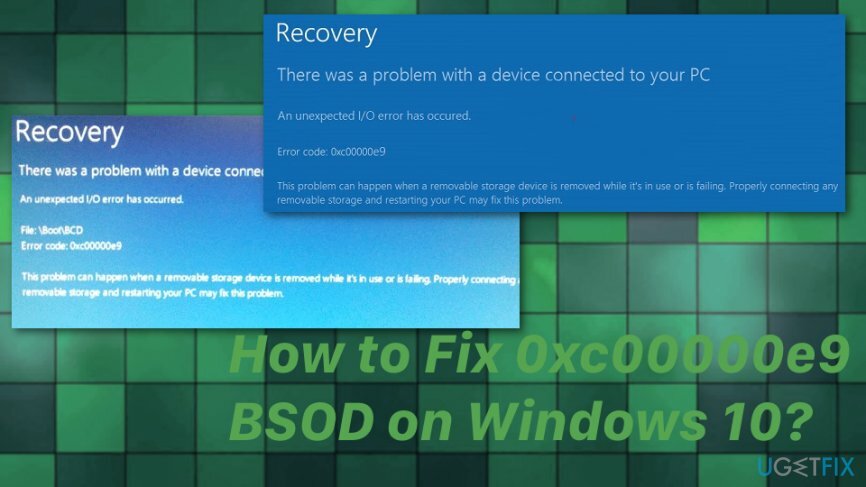
Dessverre er det svært lite informasjon tilgjengelig, så metodene er begrenset. Dessuten kan Feil 0xc00000e9 være forårsaket av feil Windows-oppdateringer som kontinuerlig feilsøkes.[3] Likevel er det noen få metoder du kan prøve, og vi håper at de vil hjelpe deg med å fikse 0xc00000e9 BSOD på Windows 10. Sørg for å prøve minst noen av dem før du gir opp å installere Windows på nytt fra bunnen av.
Slik fikser du blåskjermfeilkode 0xc00000e9 på Windows 10
For å reparere skadet system, må du kjøpe den lisensierte versjonen av Reimage Reimage.
Forhåpentligvis er det noen få metoder du kan prøve å fikse 0xc00000e9-feilen. Hvis PC-en har startet opp, vil vi sterkt anbefale deg å installere alle tilgjengelige Windows-oppdateringer og deretter kjøre en full systemskanning med ReimageMac vaskemaskin X9 for å optimalisere operativsystemet.
I tillegg, for å søke etter skadelig programvare, kan du prøve funksjonen Systemgjenoppretting og gjenopprette datamaskinen i en tidligere tilstand da feilen ikke oppstod. Du kan prøve å feilsøke problemet og deretter oppdatere driverne eller utføre en ren, original Windows-installasjon. Vi har også noen mer avanserte metoder som bør fikse feilen 0xc00000e9.
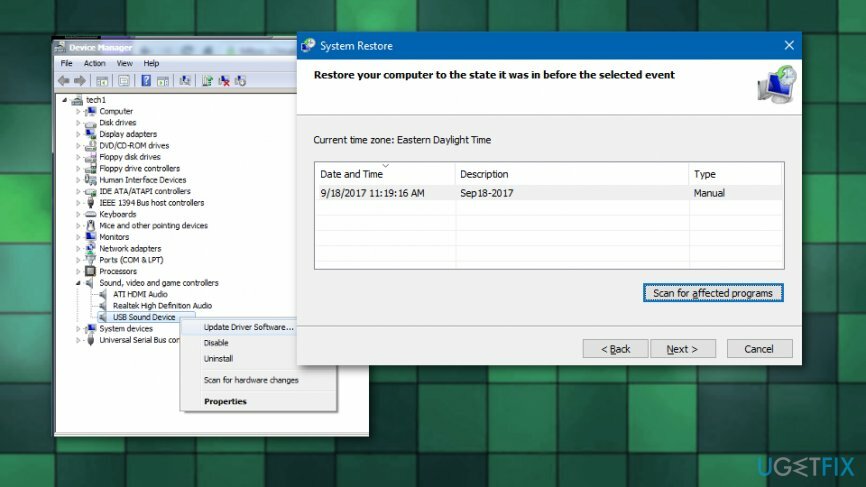
Gjenoppbygg Boot Manager for å fikse 0xc00000e9 BSOD
For å reparere skadet system, må du kjøpe den lisensierte versjonen av Reimage Reimage.
Naviger til det offisielle Microsofts nettsted og last ned ISO-filen. Klargjør en USB-stasjon som inneholder minst 4 GB ledig plass. og lag et oppstartbart Windows 10-installasjonsmedium. For dette formålet kan du også bruke en gjenopprettingsstasjon. For å finne mer informasjon om hvordan du oppretter et oppstartbart Windows 10-installasjonsmedium, se denne posten. Når du er forberedt, følg disse trinnene:
- Plugg inn USB eller sett inn DVD-en med Windows Installation Media og start opp PC-en.
- Trykk deretter på en tast for å starte systemet fra den eksterne stasjonen.
- Sett Språk, tid, valuta, tastatur/inndatametode, og treffer Neste.

- Plukke ut Reparer PC-en din (IKKE installer Windows).
- Velg typen OS du vil fikse og klikk Neste.
- Når alternativet for systemgjenoppretting åpnes, velger du Ledeteksten.
- Skriv inn følgende kommandoer i ledetekst-vinduet ved å trykke på Tast inn nøkkel etter hver av dem:
cd /d partisjon:\\Windows\\System32
bcdedit /enum alle
bcdedit -create {bootmgr} -d "Beskrivelse"
bcdedit -set {bootmgr} enhetspartisjon=Partisjon:
bcdedit /displayorder {GUID}
bcdedit /default {GUID}
bcdedit /timeout Verdi - Til slutt starter du PC-en på nytt.
Kjør en systemfilsjekk og disksjekk
For å reparere skadet system, må du kjøpe den lisensierte versjonen av Reimage Reimage.
- Lansering Ledeteksten og test følgende kommandoer:
chkdsk /f /r
sfc /scannow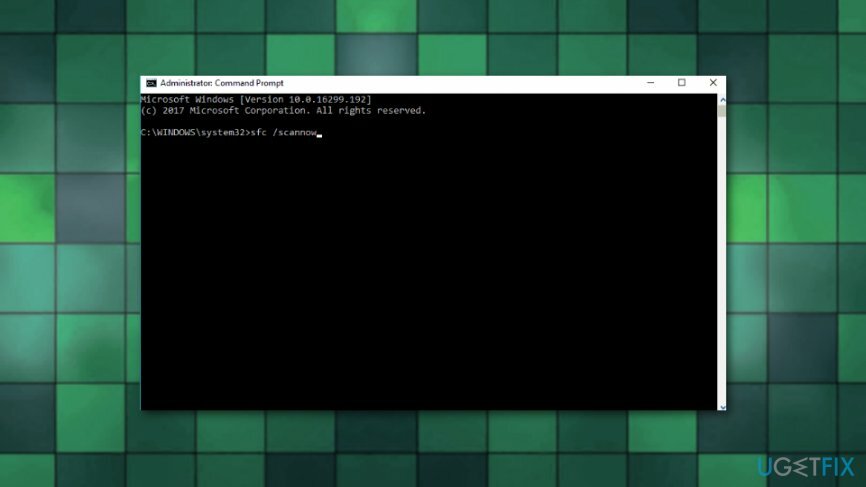
Utfør en oppstartsreparasjon og fiks feil 0xc00000e9
For å reparere skadet system, må du kjøpe den lisensierte versjonen av Reimage Reimage.
- Koble til USB-en, som inneholder et Windows 10-installasjonsmedium og trykk Makt knapp.
- Trykk deretter på hvilken som helst tast for å starte systemet fra USB.
- Hvis Windows ikke klarer å oppdage harddisken automatisk, les alt som er gitt under omstartsprosessen og prøv for å finne referansen til tasten, som må trykkes inn for å avbryte normal oppstart (vanligvis F2, F10, ESC eller DEL).
- Bruk pilen til alternativet liker Boot, Boot Options, Boot Order eller noe lignende, og trykk deretter Tast inn.
- Finn CD, USB flash-stasjon eller DVD under Oppstartsliste og endre plass fra nedenunder til toppen ved hjelp av piltastene. Når du er ferdig, trykk Tast inn.
- Etter det, trykk F10 tasten for å lagre endringene.
- Klikk Ja i bekreftelsesvinduet og la systemet starte på nytt.
- Still inn språk, tid, valuta, tastatur og andre nødvendige innstillinger, og trykk Neste.
- Plukke ut Fiks datamaskinen din og vent til systemgjenopprettingsalternativene åpnes.
- Når den er åpnet, velg Windows installasjonsstasjon, og trykk Neste.
- Klikk Oppstartsreparasjon alternativet og vent til prosessen er fullført.
Reparer feilene dine automatisk
ugetfix.com-teamet prøver å gjøre sitt beste for å hjelpe brukere med å finne de beste løsningene for å eliminere feilene deres. Hvis du ikke ønsker å slite med manuelle reparasjonsteknikker, vennligst bruk den automatiske programvaren. Alle anbefalte produkter er testet og godkjent av våre fagfolk. Verktøy som du kan bruke for å fikse feilen, er oppført nedenfor:
By på
gjør det nå!
Last ned FixLykke
Garanti
gjør det nå!
Last ned FixLykke
Garanti
Hvis du ikke klarte å fikse feilen ved å bruke Reimage, kontakt supportteamet vårt for å få hjelp. Vennligst gi oss beskjed om alle detaljer du mener vi bør vite om problemet ditt.
Denne patenterte reparasjonsprosessen bruker en database med 25 millioner komponenter som kan erstatte enhver skadet eller manglende fil på brukerens datamaskin.
For å reparere skadet system, må du kjøpe den lisensierte versjonen av Reimage verktøy for fjerning av skadelig programvare.

For å være helt anonym og forhindre at ISP og regjeringen fra å spionere på deg, bør du ansette Privat internettilgang VPN. Det vil tillate deg å koble til internett mens du er helt anonym ved å kryptere all informasjon, forhindre sporere, annonser, samt skadelig innhold. Det viktigste er at du stopper de ulovlige overvåkingsaktivitetene som NSA og andre statlige institusjoner utfører bak ryggen din.
Uforutsette omstendigheter kan oppstå når som helst mens du bruker datamaskinen: den kan slå seg av på grunn av strømbrudd, a Blue Screen of Death (BSoD) kan forekomme, eller tilfeldige Windows-oppdateringer kan maskinen når du var borte for et par minutter. Som et resultat kan skolearbeid, viktige dokumenter og andre data gå tapt. Til gjenopprette tapte filer, kan du bruke Data Recovery Pro – den søker gjennom kopier av filer som fortsatt er tilgjengelige på harddisken og henter dem raskt.